長年MacBookを使ってきたワタクシ。
WindowsはBootcamp経由で起動させているが、スクリーンショットでかなり悩まされている。
Bootcampの場合、Command + Shift + Sのショートカットキーを押してスクリーンショットを撮れるわけだが・・・
なぜか自動保存されないっっっ!
Windowsのデフォルトの機能では、保存されずに何故か”クリップボードにコピー”という形式になっているようで、保存するためには一度ペイント等の画像加工アプリを開き、そこに貼り付けてから保存という二度手間が発生するのである。
できたら、Macのように一発で何処かしらに自動保存して欲しい・・・
そんな時に便利なのが、『Greenshot』というソフト。
Greenshotってこんなやつ
Mac風にスクショを撮り、保存先も選べる優れものの常駐ソフト。
Windowsを起動すると自動的にスタートアップされるため、一度落として設定すればOKなお手軽アプリだ。
- 無料
- 部分スクショ、ウィンドウスクショも可能
- 常駐ソフト
- キー割り当て設定可能
Macのデフォルト機能同様、部分スクショとウィンドウスクショ機能も用意されていて、それぞれにキー割り当てを再設定することができる。
Bootcampの場合PrintscreenキーはF11になるが、通常のMacBookであれば、こちらのキーは音量調整ボタン。
何かと不自由なので、キー割り当てはかなり助かる。
Greenshotの導入
上述した公式リンクから『LATEST STABLE』をクリックし、オープンソースをダウンロード。
Appleバージョンは有料になっているが、Bootcamp環境でもWindowsのものを使用して問題ない。
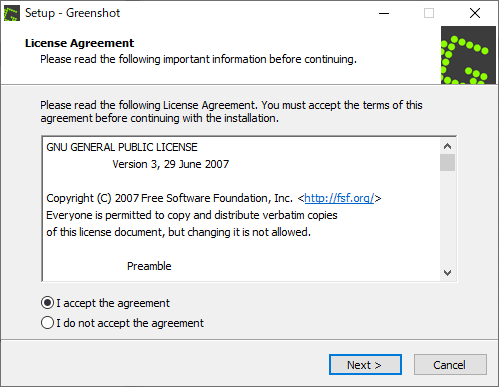
ダウンロードしたら、適当に進めてインストールを進める。
全てNextとAgreeでOK。
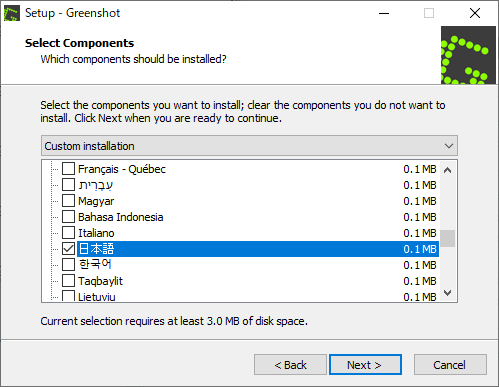
セットアップに必要なプラグイン・パッチは全て予めチェックが入っている。
後で日本語に設定したい方は、このタイミングで日本語化パッチをインストールしておくこと。
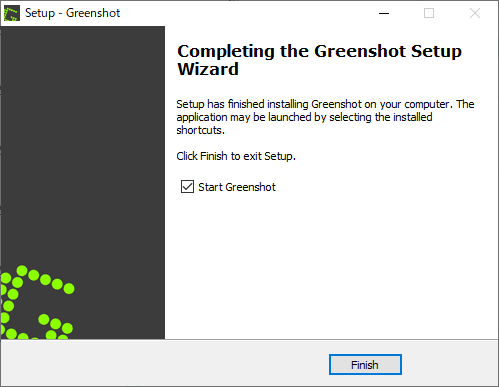
Finishで完了。
常駐ソフトとしてWindowsのタスクバー右下に表示されている事を確認し、初期設定へ。
起動すると『Warnig The hotkeys ~』と表示されるかもしれないが、こちらはショートカットキーの複合によるエラー。
後で変更できるので『無視』で構わない。
Greenshotの設定あれこれ

WindowsのタスクバーにあるGreenshotのアイコンを右クリックし、『Preferences…』をクリック。
ここでショートカットキー、画像の保存場所、画像保存時の短縮作業等の設定をいじれる。
- ショートカットキー変更
- 保存場所
- スクショ時のダイアログ非表示
日本語化・ショートカットキー割り当て

『一般』(General)では、表示言語とショートカットキーを変更できる。
インストール時に日本語化パッチを導入した場合は、表示言語から日本語を選択。
ショートカットキーの変更は、右枠をクリックし、変更したいショートカットキーを実際に入力する事で設定できる。
Bootcampを使用している場合はPrintscreenキーが存在しないため、『Ctrl Shift S』などがオススメ。
ちなみに筆者はスクリーン全体キャプチャを『Ctrl + Shift + 2』、部分キャプチャを『Ctrl + Shift + 3』、主要で使う部分キャプチャを『Ctrl + Shift + S』に設定している。
保存場所・ダイアログ非表示設定
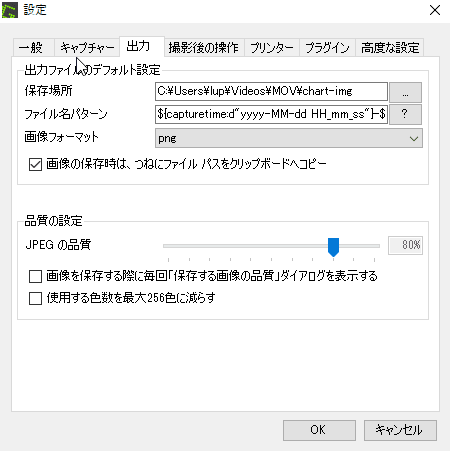
スクリーンショットの保存場所、『出力』(Output)で設定できる。
また、保存する際の画像形式、圧縮などもこちらの設定で変更できるので、お好みで。
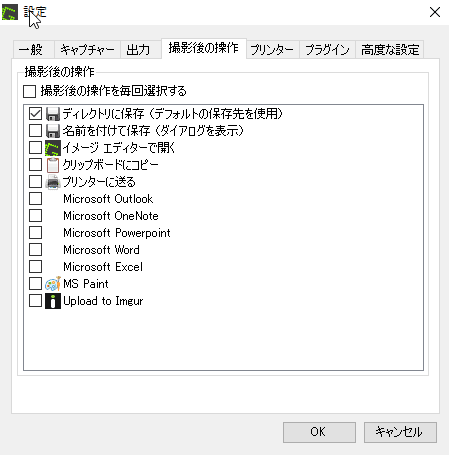
Greenshotでスクリーンショットを行った場合、毎回保存場所や編集等のダイアログが出る。
頻繁に使う際は煩わしいため、『撮影後の操作』(Destination)で非表示に設定する。
スクショを撮った瞬間に指定のファイルに保存したい場合は、「撮影後の操作を毎回選択する」(Select destination dynamically)のチェックを外し、名前を付けて保存(Save as)を選択。
※日本語化パッチを導入している場合、不具合で『ディレクトリに保存』と『名前を付けて保存』が逆になっているので注意。
これで設定は完了。お疲れ様でしたっ!
あとがき
今更だが、筆者のMacBookAirは2013年式のUSキーボード。
JISキーボードやその他の形式のPCは検証していません。
その上『Chgkey15』というソフトを使い、左のコマンドキーをWinキーではなくCtrlキーに入れ替えたりして使用してるので、最もユーザーが多いと思われるJISキーボードでのスクショショートカットキーの正解がわかりましぃぇん!
キーボード環境によってショートカットキーは使いやすいように変更してくださいね。
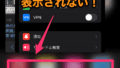
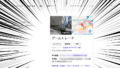
コメント